Canon POWERSHOT A95: 1 Выберите видеофильм для редактиро-
1 Выберите видеофильм для редактиро-: Canon POWERSHOT A95
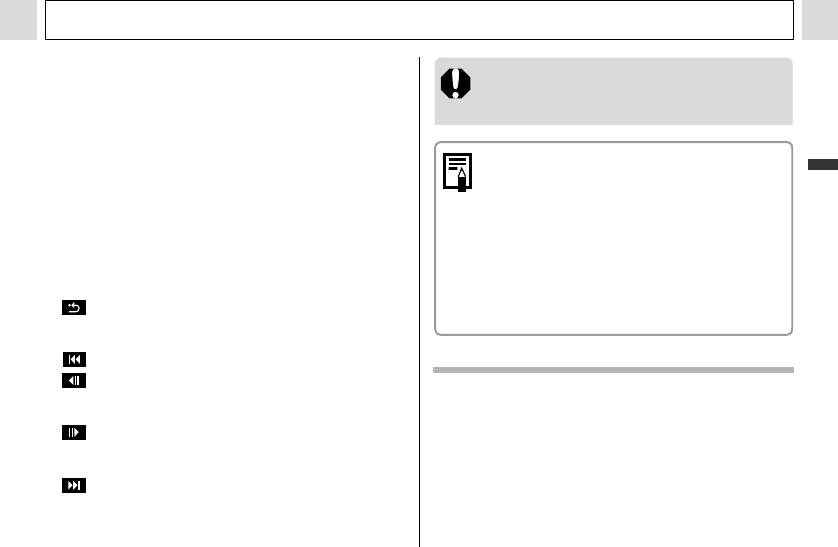
Воспроизведение – Основные операции
" По окончании видеофильма воспроизведение
При воспроизведении видеофильма на недостаточно
остановится на последнем кадре.
мощном компьютере возможен пропуск кадров
Если в этом состоянии нажать кнопку
SET
, на мониторе
или искажение звука.
снова появится панель воспроизведения видеофильма.
Если нажать кнопку SET еще раз, видеофильм
повторится с первого кадра.
" Громкость воспроизведения видеофильмов
Приостановка и возобновление воспроизведения
можно также регулировать в меню настройки
Основные операции
" Для приостановки воспроизведения нажмите кнопку
(стр. 71).
SET. Для возобновления воспроизведения нажмите
" Если в меню настройки для параметра [Тихо]
эту кнопку еще раз.
(стр. 71) задано значение [Вкл.], устанавли-
вается нулевое значение громкости, которое
Перемотка вперед/назад
можно регулировать кнопкой перемещения
" Кнопкой перемещения влево или вправо выберите
вверх или вниз.
одну из следующих операций и нажмите кнопку SET.
" При просмотре видеофильма на экране теле-
визора используйте регулировки громкости
(Выход) : Возврат в режим воспро-
звука телевизора.
изведения одиночного
изображения
(Первый кадр) : Отображение первого кадра
Редактирование видеофильмов
(Предыдущий кадр)
: Возврат к предыдущему кадру
Можно удалить ненужные части с начала или с конца
(перемотка назад, если удер-
видеофильма.
живать нажатой кнопку SET)
(Следующий кадр)
: Переход к следующему кадру
1 Выберите видеофильм для редактиро-
(перемотка вперед, если удер-
вания и нажмите кнопку SET.
живать нажатой кнопку SET)
" См. Просмотр видеофильмов (стр. 60).
(Последний кадр)
: Отображение последнего кадра
61
Оглавление
- 2 Сдвиньте защелку
- 1 Убедитесь, что камера выключена.
- 1 Включите питание (стр. 31).
- 4 Кнопкой «Влево» или
- 4 Установите дату
- 1 Включите питание (стр. 31).
- 4 Кнопкой «Вверх»,
- 1 Откройте ЖК-монитор влево на 180°
- 2 Поверните ЖК-монитор обратно
- 1 Нажмите кнопку ON/OFF (Вкл./Выкл.)
- 5 С помощью рычага зуммирования
- 7 Полностью нажмите
- 1 Выберите композицию кадра, чтобы
- 1 Нажмите кнопку MENU.
- 1 Поворачивая диск
- 1 Нажмите кнопку FUNC.
- 1 Для переключения
- 1 В меню [ (Меню
- 1 Включите ЖК-монитор, нажав кнопку
- 1 Нажмите кнопку
- 5 Произведите съемку. 2 В меню [ (Меню
- 3 Кнопкой перемещения влево или вправо
- 3 Снимите первый кадр.
- 1 Поверните диск установки режима в
- 4 Нажмите кнопку FUNC.
- 2 В меню [ (Меню
- 1 Поверните диск установки режима
- 1 Откройте экран ЖК-монитора.
- 2 Нажмите рычаг зуммирования
- 1 В индексном режиме (стр. 59) нажмите
- 1 Выберите видеофильм для редактиро-
- 2 Кнопкой перемещения влево или вправо 5 Кнопкой перемещения вверх или вниз
- 1 В меню [ (Меню
- 2.
- 1 Нажмите кнопку MENU. 2 Для переключения между меню используйте кнопки
- 1 Включите питание.
- 1 Убедитесь, что камера находится
- 1 В меню [ (Меню съемки)] выберите
- 2 Выберите требуемую
- 7 Нажмите кнопку .
- 4 Кнопкой перемеще-
- 3 Нажмите кнопку FUNC.
- 1 Выберите в меню
- 1 Выберите в меню FUNC. (Функции)
- 1 Выберите в меню
- 1 Наведите рамку автофокусировки на
- 2 Заново скомпонуйте изображение и
- 2 Сфокусируйтесь с помощью кнопок
- 3 В меню [ (Меню
- 1 В меню [ (Меню показа)] выберите
- 3 Кнопкой перемещения влево или вправо
- 1 В меню [ (Меню показа)] выберите
- 3 Нажмите кнопку MENU.
- 1 В меню [ (Меню показа)] выберите
- 4 Нажмите кнопку MENU.
- 3 Кнопкой перемещения вверх или вниз
- 5 Нажмите кнопку MENU.
- 2 Кнопкой перемеще-
- 4 Нажмите кнопку MENU.
- 1 Установите драйвер и программное
- 4 Нажмите кнопку ON/OFF (Вкл./Выкл.) 5 В диалоговом окне событий на экране
- 6 Щелкните мышью на кнопке [Set]
- 2 Кнопкой перемеще-
- 4 Нажмите кнопку MENU.
- 1 Извлеките CF-карту из камеры и устано-
- 3 Подключите другие концы AV-кабеля
- 2 Кнопкой перемещения влево или вправо
- 2 Выберите [ (Моя
- 1 Установите переключатель режима
- 4 Кнопкой перемещения влево или вправо 6b Кнопкой перемещения влево или
- 2 Откройте крышку разъемов и
- 4 Совместив метку " на адаптере






